Amazon Echo에서 YouTube Music을 재생하는 방법
Amazon은 Echo 장치와 함께 최고의 스마트 스피커 컬렉션 중 하나를 제공합니다. 다양한 Echo 스피커는 다양한 타사 앱 및 액세서리와 함께 사용할 수 있는 가격대가 다릅니다. 목록에서 눈에 띄는 누락은 Google의 YouTube Music 서비스입니다. Bluetooth를 통해 Amazon Echo를 스마트폰에 연결하고 YouTube Music을 재생할 수 있습니다. 이 기사에서는 Amazon Echo에서 YouTube Music을 재생하는 방법을 보여줍니다.
Amazon은 개발자가 음악 스트리밍 서비스를 Alexa on Echo와 통합하는 데 필요한 API를 제공했습니다. Apple Music, Spotify, iHeartRadio 및 Apple Podcast와 같은 유명한 이름은 이미 Alexa를 지원합니다. Google은 아직 Alexa 기차를 타지 않았습니다. Amazon Echo에서 YouTube를 재생하려면 블루투스 트릭을 사용해야 합니다.
iPhone 또는 Android에서 ALEXA 앱 다운로드
먼저 iOS 또는 Android용 Alexa 앱을 다운로드해야 합니다. 새로운 Alexa 트릭을 배우고, Amazon Echo를 조정하고, Bluetooth 장치, Wi-Fi 등을 관리하기 위한 이동 앱입니다. Alexa 모바일 앱을 사용하여 Alexa(Amazon 음성 비서) 및 Amazon Echo 장치를 설정, 관리 및 사용자 지정할 수 있습니다.
Google Play Store 또는 Apple App Store에서 Alexa 앱을 검색합니다. 휴대폰에 앱을 설치하고 진행하세요.
아래 스크린샷에서는 iOS용 Alexa를 사용합니다. 앱이 동일한 사용자 인터페이스(UI) 및 사용자 경험(UX) 디자인을 사용하는 Android용 Alexa에서 동일한 단계를 따를 수 있습니다.
Bluetooth를 통해 휴대폰을 AMAZON ECHO에 연결
Echo를 처음 주문하면 Amazon에서 주문에 사용하는 이메일 ID에 Echo를 자동으로 연결합니다. 휴대폰에서 Alexa 앱을 열고 아래 단계를 따르십시오.
단계1 : 열다 알렉사 앱 안드로이드나 아이폰에서.
단계2 : 세부 정보로 로그인 아마존 계정 당신의. 추가하면 앱에서 확인 코드를 요청합니다. 2FA(이중 인증) 당신의 아마존 계정에.
표 3 : 클릭 장치 목록.
단계4 : 퍄퍄퍄 에코 장치 목록에서 당신.
단계5 : 클릭 설정 기어 오른쪽 상단 모서리에 있습니다.
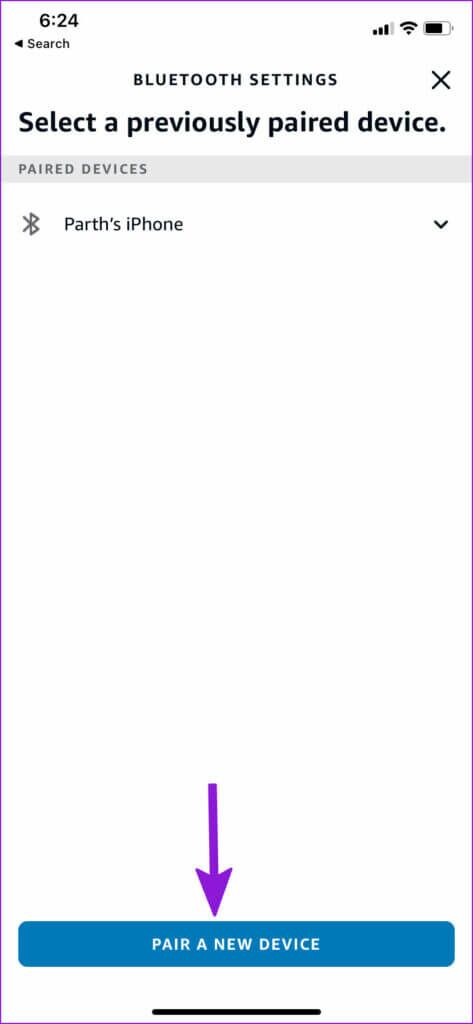
Bluetooth를 통해 휴대폰을 Amazon Echo에 연결하면 동일한 목록에 나타납니다. Alexa 모바일 앱을 사용하지 않으려면 Alexa Web을 사용하여 새 Bluetooth 장치를 페어링할 수 있습니다. 방법은 다음과 같습니다.
ALEXA WEB을 사용하여 Bluetooth 장치를 AMAZON ECHO와 페어링
대부분의 시간을 책상에 앉아 있는 경우 Alexa 웹 앱을 사용하여 Amazon Echo에서 Bluetooth 장치를 페어링하고 관리할 수 있습니다. 변경하려면 아래 단계를 따르십시오.
단계1 : 하다 알렉사 방문 웹에서.
단계2 : 으로 로그인 아마존 계정 세부 정보 당신의.
표 3 : 이것은 열릴 것입니다 Alexa 홈 탭.
단계4 : 퍄퍄퍄 설정 왼쪽 사이드바에서.
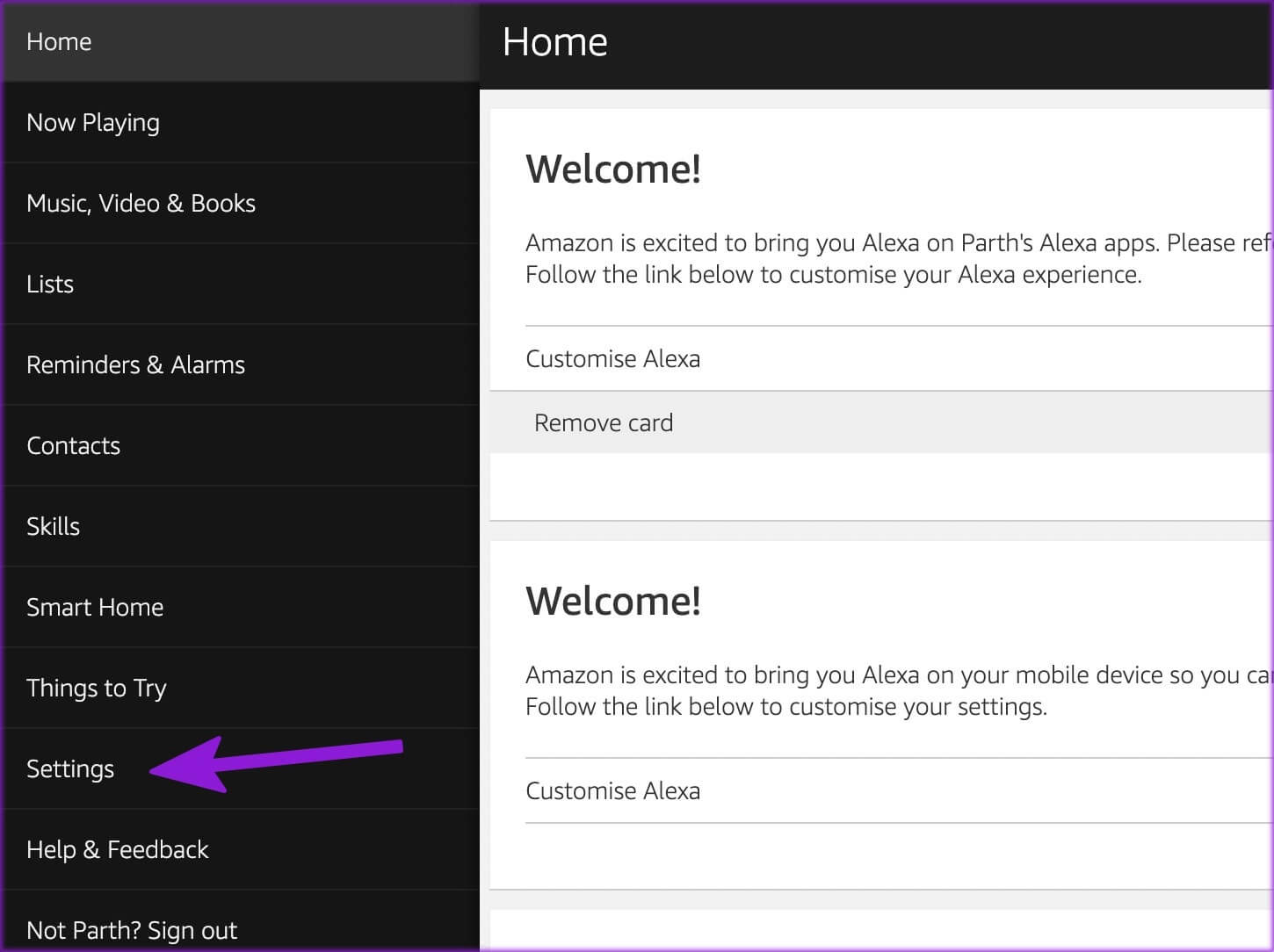
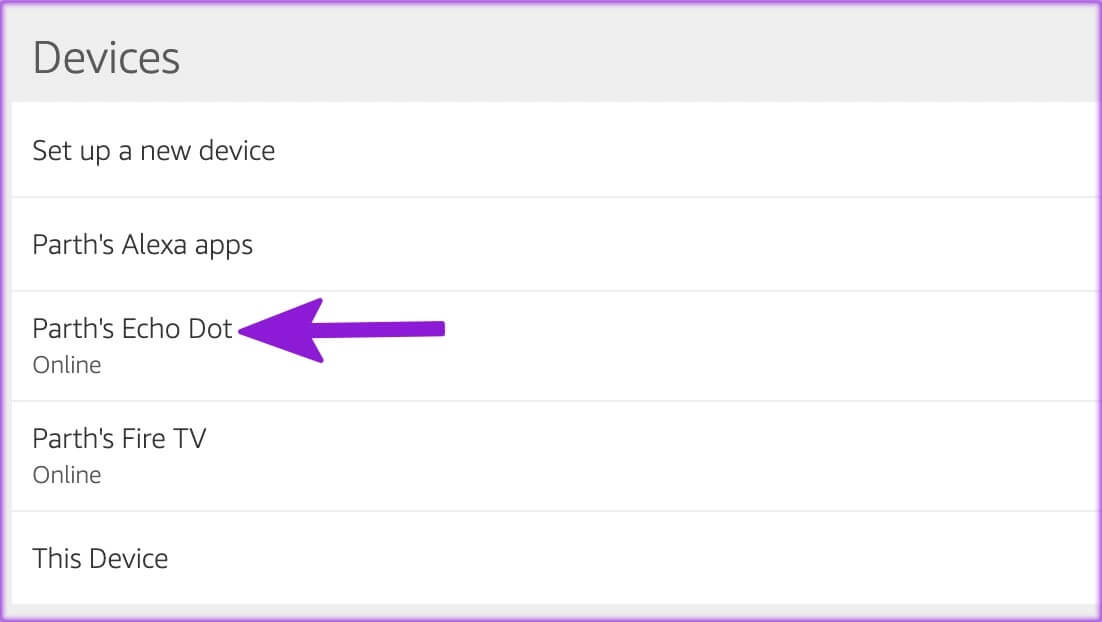
단계7 : 탭하다 새 장치 페어링 버튼.
단계8 : 이것은 다음으로 이어질 것입니다 블루투스 활성화 على 아마존 에코. 열려 있는 블루투스 설정 휴대 전화 및 통화 아마존 에코.
AMAZON ECHO에서 YouTube 음악 재생
휴대전화를 Amazon Echo에 연결하면 YouTube Music을 사용할 준비가 된 것입니다. 다음 단계를 따르십시오.
단계1 : 열다 YouTube 뮤직 당신의 전화에.
단계2 : 시작 재생 목록 에서 즐겨듣는 노래 아마존 에코.
또한 휴대폰에서 YouTube 또는 음악 또는 팟캐스트 스트리밍 서비스를 열고 Amazon Echo에서 재생할 수 있습니다.
AMAZON ECHO의 YouTube 음악 제한
Apple Music 또는 스포티파이 또는 아마존 뮤직 Alexa를 통해 스트리밍 서비스를 Echo에 연결하고 "Alexa, 음악 재생" 또는 "Alexa, Spotify에서 파티 재생 목록 재생"과 같은 음성 명령을 사용하여 좋아하는 노래를 재생할 수 있습니다. YouTube Music에서도 마찬가지입니다. YouTube Music을 열고 좋아하는 재생 목록을 재생해야 합니다. 여기에서는 Alexa 명령을 사용할 수 없습니다.
AMAZON ECHO에서 BLUETOOTH 장치를 분리하십시오.
더 이상 YouTube Music을 사용하지 않거나 휴대폰을 판매할 계획이라면 Amazon Echo에서 휴대폰을 제거할 수 있습니다. 방법은 다음과 같습니다.
단계1 : 열다 블루투스 설정 على 아마존 에코 에 알렉사 앱 모바일의 경우(위 단계 참조).
단계2 : 옆에 있는 아래쪽 화살표를 클릭합니다. 기기 이름.
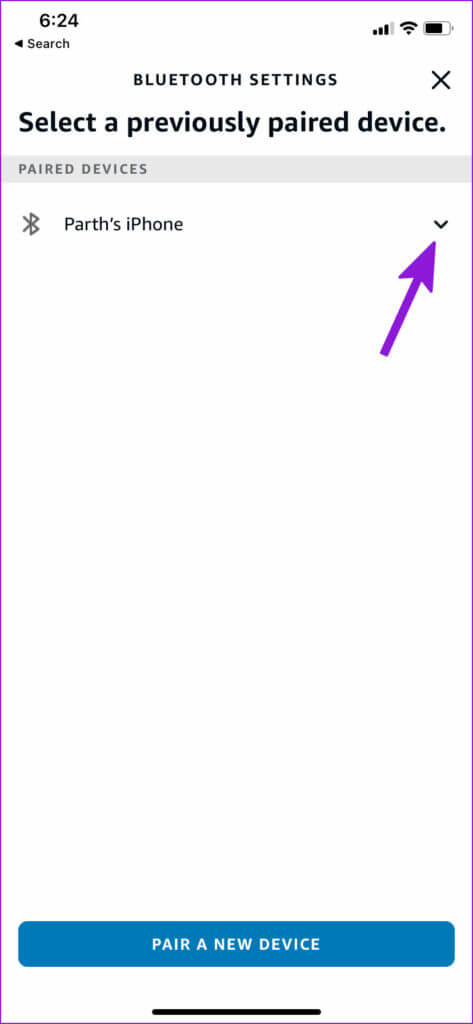
 AMAZON ECHO에서 YouTube Music 즐기기
AMAZON ECHO에서 YouTube Music 즐기기
에서 전환할 필요가 없습니다. Spotify용 YouTube Music 또는 Amazon Echo가 기본적으로 지원하지 않기 때문에 Apple Music입니다. 위의 단계에 따라 Bluetooth를 통해 휴대폰을 Amazon Echo에 연결하고 좋아하는 YouTube Music 재생 목록을 즐길 수 있습니다.

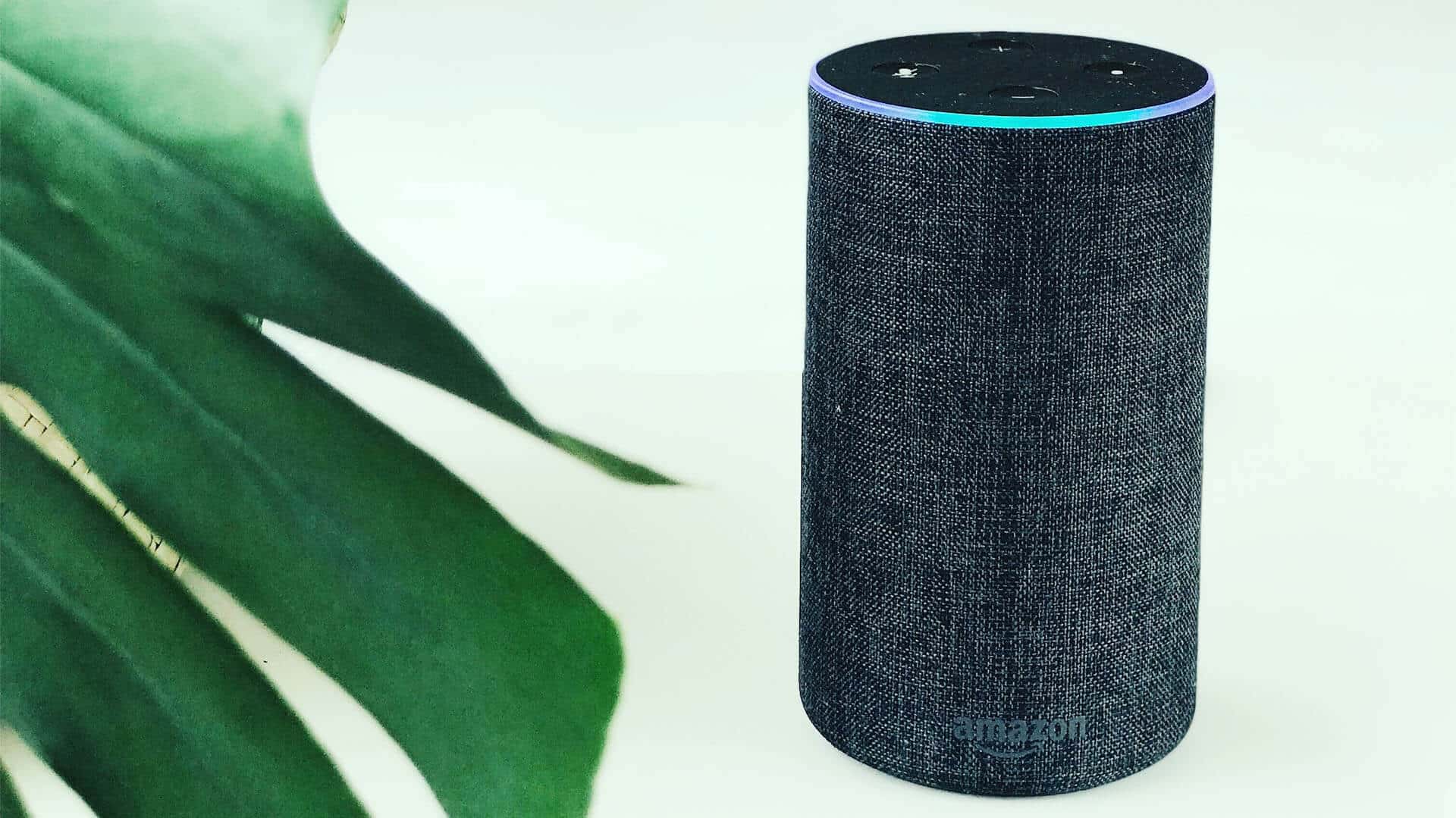
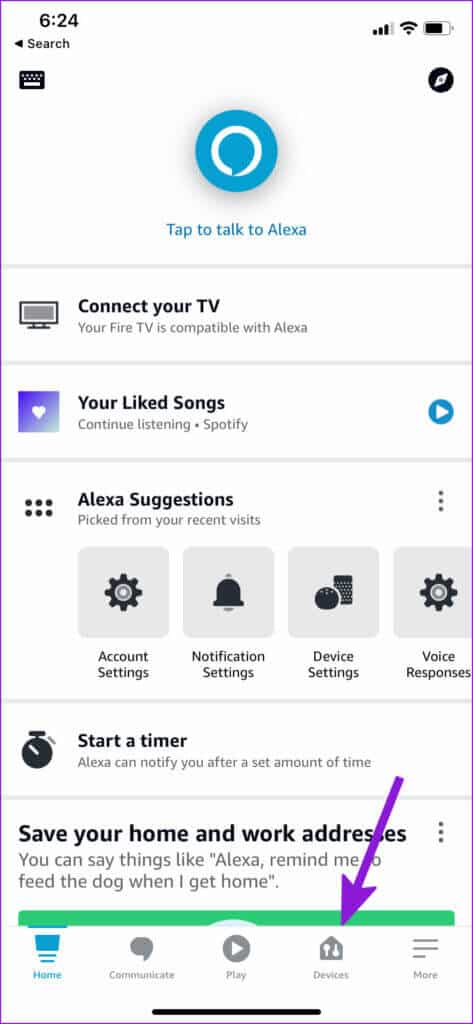
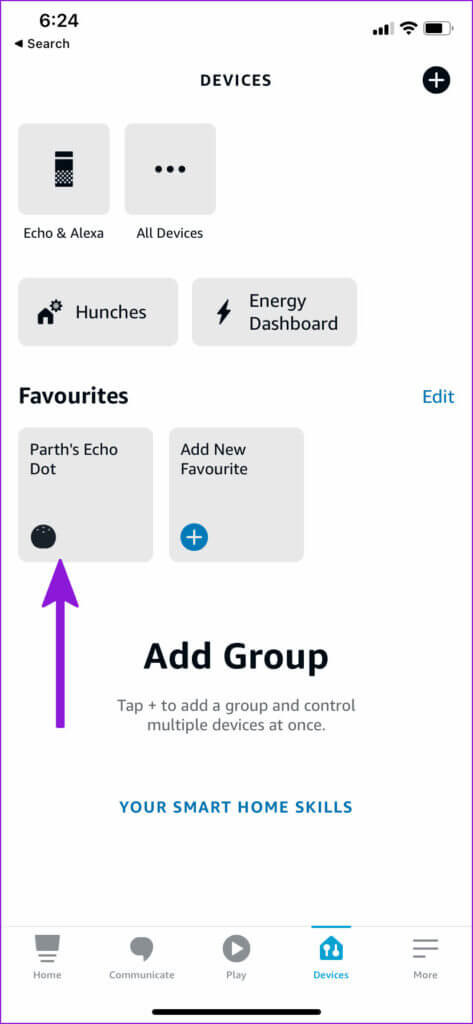
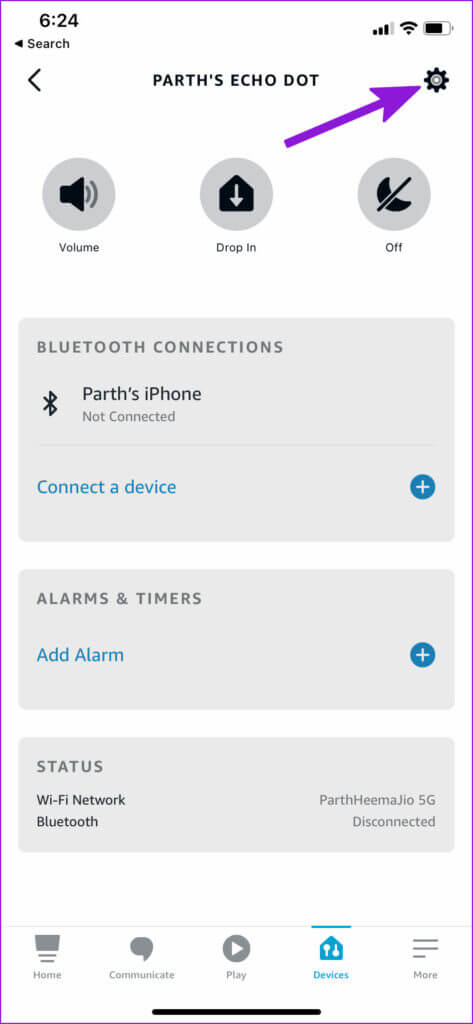
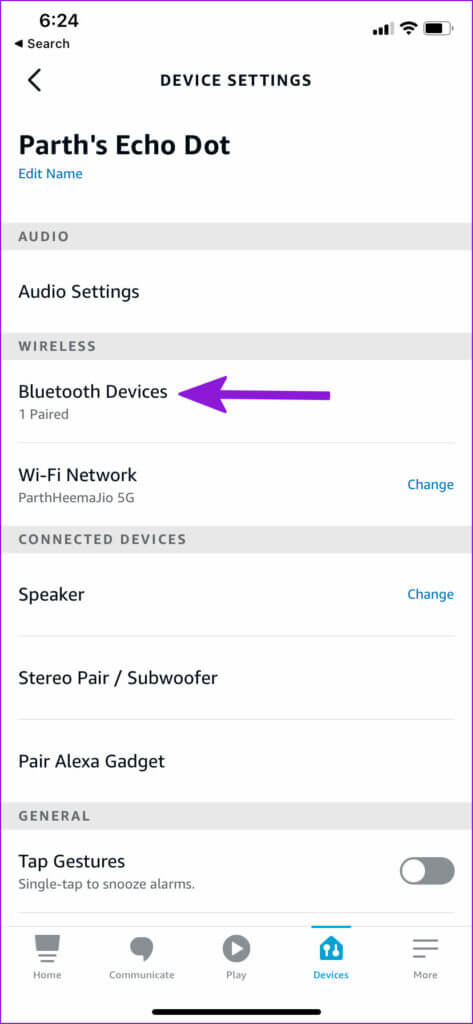
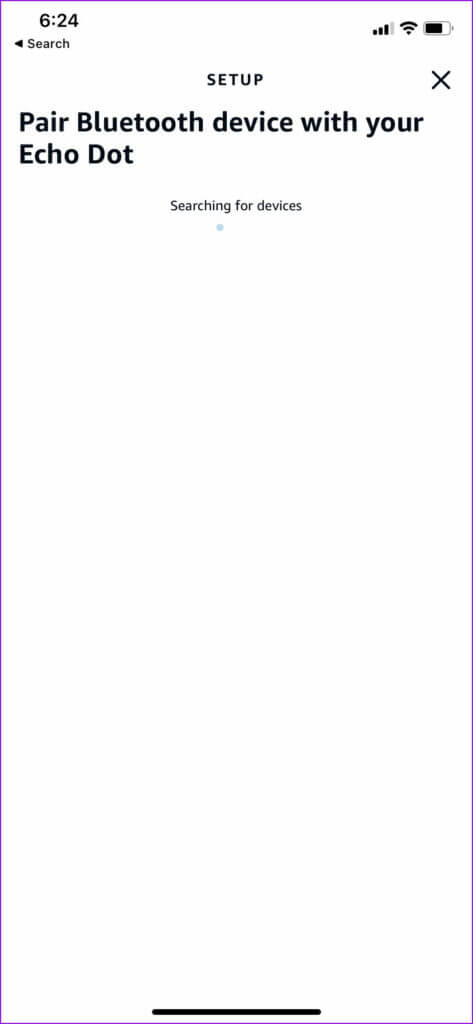
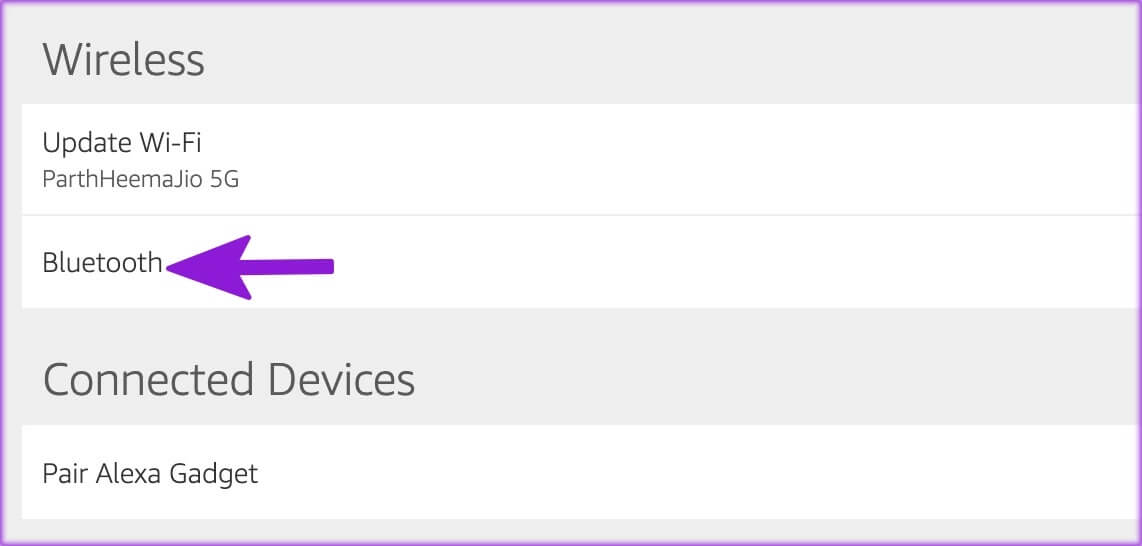
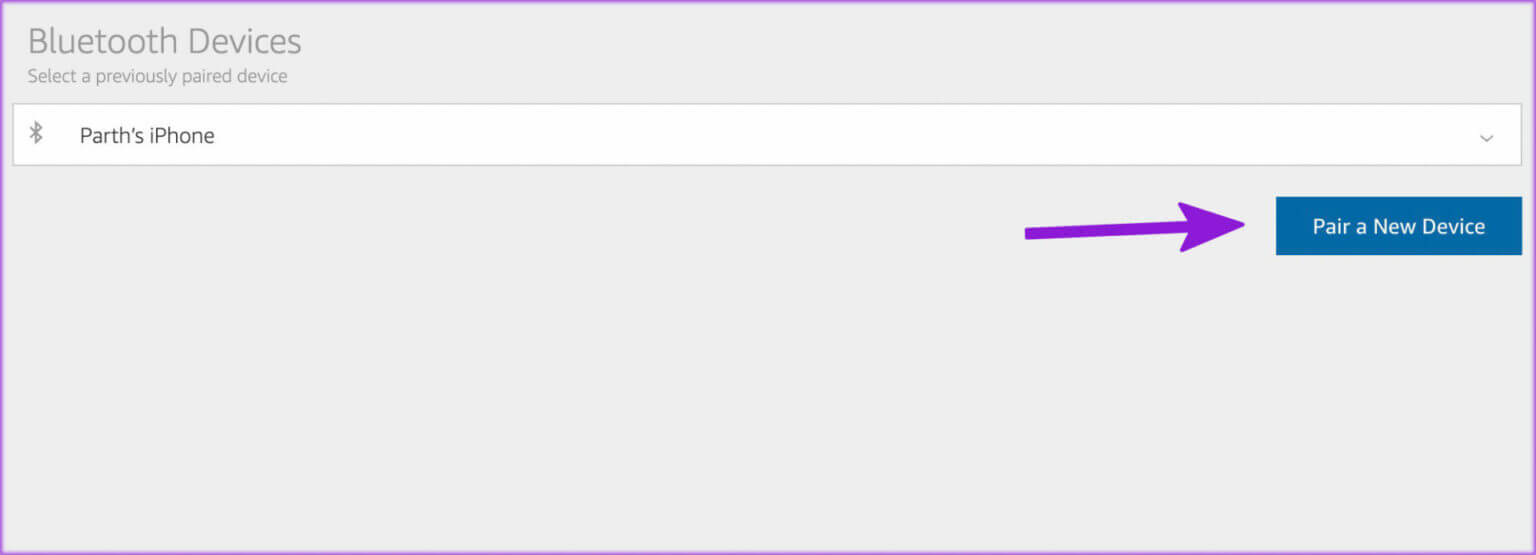
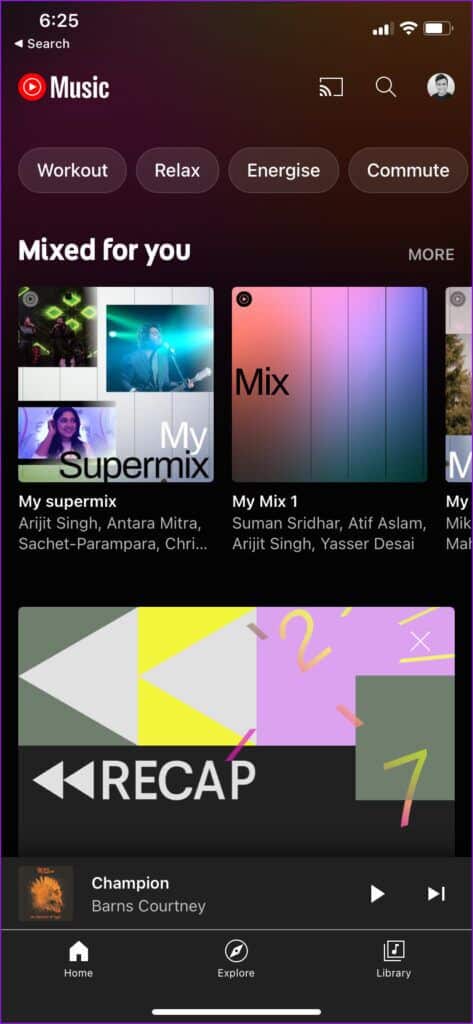
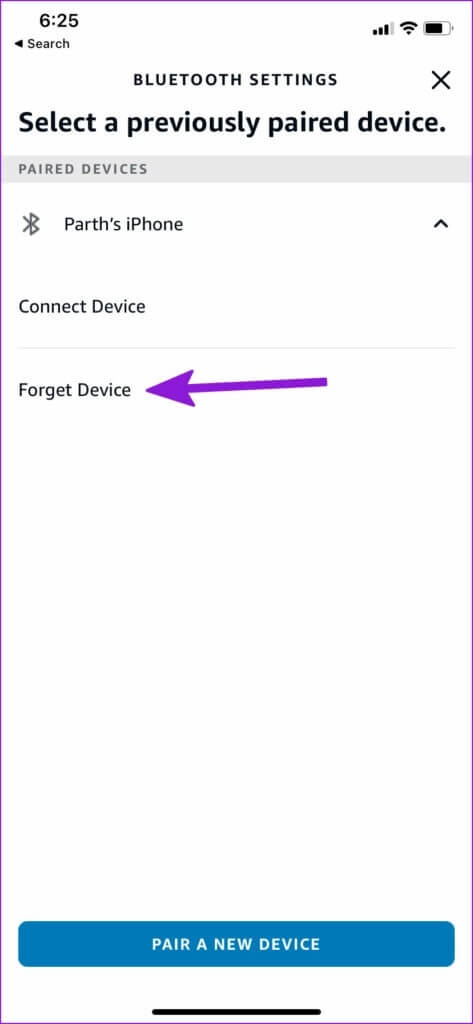 AMAZON ECHO에서 YouTube Music 즐기기
AMAZON ECHO에서 YouTube Music 즐기기